steam安装的游戏怎么卸载 Steam如何完全卸载游戏
更新时间:2024-01-21 08:47:31作者:yang
随着Steam平台的普及,许多玩家都享受着其中丰富多样的游戏,有时候我们可能会遇到需要卸载一些游戏的情况。如何完全卸载Steam安装的游戏呢?在本文中我们将探讨Steam如何帮助我们轻松、彻底地卸载游戏。无论是为了释放硬盘空间,还是为了优化电脑性能,本文将为您提供详细的步骤和注意事项,让您轻松完成游戏卸载的过程。
步骤如下:
1.我们打开我们的Steam,在Steam里面可以完成对于游戏的卸载。
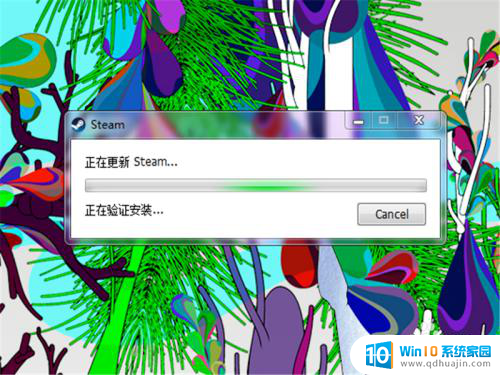
2.进入主界面之后,在界面的上方有一个库,我们点击这个库。
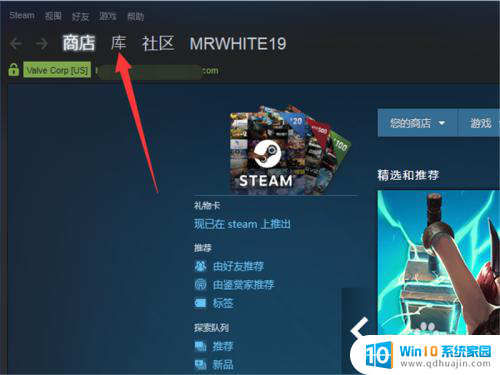
3.在库里,我们就可以看到我们所有的游戏了。
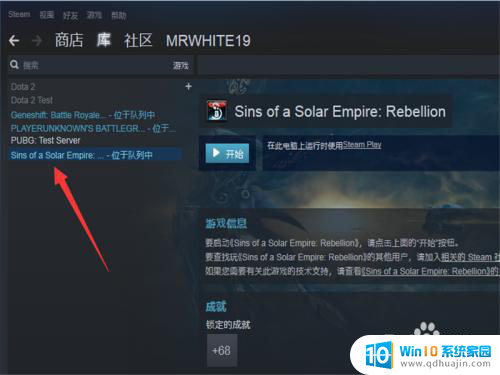
4.在你想要卸载的游戏的名字的地方右键单击鼠标,就会看到卸载选项。
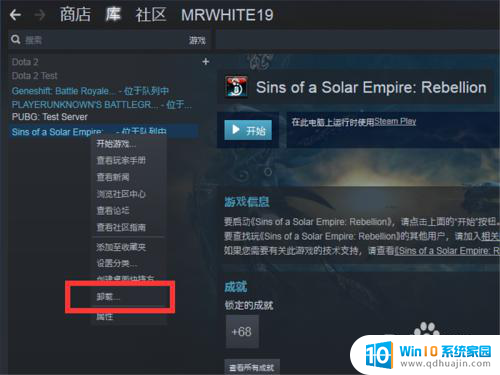
5.点击下载之后,系统会弹出一个对话框,我们点击确定就可以了。
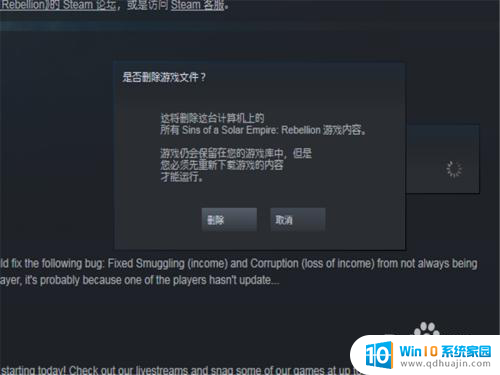
6.搞定之后,我们的界面就不会再出现这个游戏的内容了。就已经卸载完毕了。
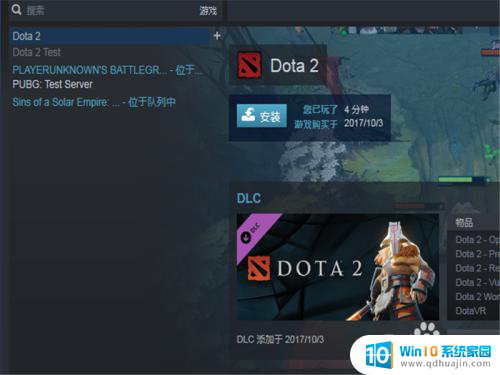
7.这样卸载和在控制面板里卸载是一样的,直接会删除掉。不会留有内容的。
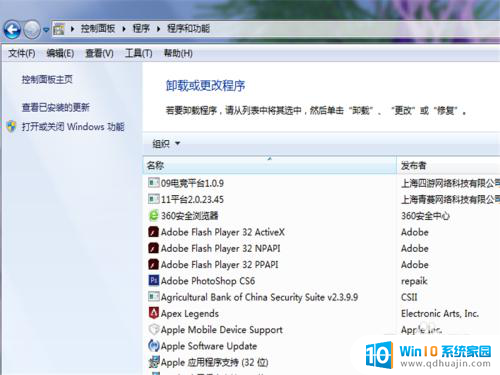
以上是关于如何卸载Steam安装的游戏的全部内容,如果你遇到了相同的问题,可以参考本文中介绍的步骤进行修复,希望这对大家有所帮助。





